July 27
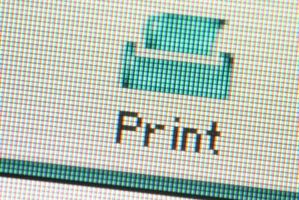
Una icona della stampante sul proprio browser vi farà risparmiare il tempo di dover cercare per il comando nel menu o memorizzare il tasto di scelta rapida (Ctrl + P). Firefox e Internet Explorer entrambi hanno l'icona di un comando di stampante disponibile per le loro barre degli strumenti; Google Chrome non è così. Tuttavia, è possibile crearne uno usando un comando rapido JavaScript e aggiungerlo alla barra degli strumenti segnalibro come icona cliccabile.
1 Apri Firefox, fare clic su "Visualizza" nel menu in alto, quindi selezionare "Barre degli strumenti" e "Personalizza" per aprire la finestra di dialogo "Personalizza barra degli strumenti". In alternativa, fare clic destro sulla barra di navigazione nel browser e selezionare "Personalizza" per aprire la finestra di dialogo "Personalizza barra degli strumenti". (La barra di navigazione è l'area sotto il menu principale che contiene la parte posteriore, in avanti, a casa, la storia, rinfrescare e pulsanti di arresto.)
2 Trova l'icona della stampante nella finestra di dialogo "Personalizza barra degli strumenti". Senza rilasciare il pulsante del mouse, cliccare sull'icona "Stampa" e trascinarlo nella barra di navigazione.
3 Rilasciare il tasto del mouse dopo aver posizionato l'icona nel punto desiderato. La linea nera verticale che viene visualizzata quando si sposta l'icona sulla barra di navigazione mostra dove verrà posizionato una volta si rilascia il pulsante del mouse.
4 Fare clic sul pulsante "Fine" nella finestra di dialogo "Personalizza barra degli strumenti".
5 Aprire Internet Explorer, fare clic destro sulla barra dei menu, selezionare "Personalizza" e "Installazione comandi" dal sottomenu. Si apre la finestra di dialogo "Personalizza barra degli strumenti".
6 Scorrete la lista "Pulsanti disponibili" sul lato sinistro e l'icona "Stampa".
7 Selezionare l'icona "Stampa" e fare clic su "Aggiungi" al centro della finestra di dialogo per aggiungere alla lista "Pulsanti barra strumenti" sul lato destro.
8 Selezionare l'icona "Stampa" in "Pulsanti attuali della barra degli strumenti" e fare clic su "Move Up" o "Sposta giù" sul lato destro della finestra di dialogo "Personalizza barra degli strumenti" per posizionare l'icona "Stampa" dove si desidera su la barra degli strumenti. Fai clic su "Chiudi" quando si è fatto.
9 Apri Google Chrome, fare clic destro sulla barra degli strumenti "Preferiti" e selezionare "Aggiungi pagina" per aprire la finestra di dialogo "Modifica segnalibro".
10 Tipo "Stampa" nella casella di testo "Nome". Tipo "javascript: window.print ()" (senza le virgolette) nella casella di testo "URL". Fare clic sul pulsante "OK" per chiudere la finestra di dialogo "Modifica segnalibro" e tornare al browser.
11 Fare clic e trascinare l'icona "Stampa" sulla barra degli strumenti "Preferiti" per posizionarla.
